Bilgisayarınızı Telefonunuzdan Nasıl Kapatırsınız?

Bilgisayarınızı Telefonunuzdan Nasıl Kapatırsınız?
IPA dosyası bir iOS uygulamasıdır. Çok eski bir iTunes yedekleme klasörünüz varsa, içinde bu dosyalardan birçoğunu bulacaksınız. Bu IPA dosyaları, iPhone veya iPad'inize yüklenen uygulamaların yedekleridir. IPA dosyasının iki amacı vardır: Bir uygulama App Store'dan indirilse bile, cihazınıza yüklenebilecek bir kopyasına sahip olursunuz. iPhone'unuzu geri yüklerseniz, uygulamaları App Store'dan tekrar indirmenize gerek kalmaz. Bunları sabit sürücünüzden alabilirsiniz. Ancak iOS 9'dan itibaren iTunes artık IPA dosyalarını kaydetmiyor. Bunu, yedekleme dosyalarını küçültmek için yapıyor. iPhone veya iPad'inizden satın aldığınız uygulamaları aktardığınızda, uygulamalar artık aktarılmaz. Mac veya PC'nize hala bir IPA dosyası indirmenin bir yolu var.
iTunes, telefonunuzu yedeklerken uygulama dosyalarını bilgisayarınıza aktarmaz. Ancak iTunes Store'dan uygulama indirmenize izin verir. Masaüstünüze iTunes'dan bir uygulama indirdiğinizde, aslında bir IPA dosyası indirmiş olursunuz. Bu dosya cihazınıza aktarılabilir/yüklenebilir.
Bir IPA Dosyası İndirin
iTunes'u açın. Sağ üstteki arama çubuğunun içine tıklayın. Arama sekmesini "Kitaplıkta"dan "Mağaza"ya değiştirin.
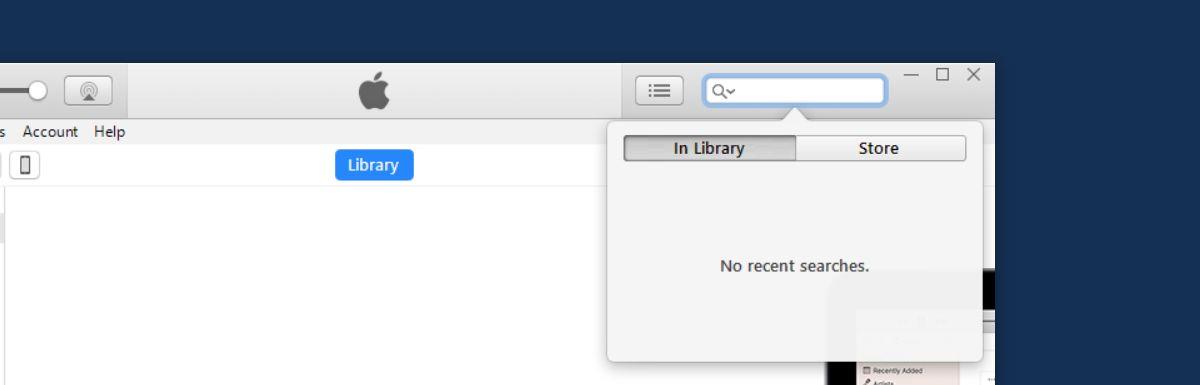
IPA dosyasını indirmek istediğiniz uygulamayı arayın. App Store'dan sonuçlar yüklenecektir. Hem iPad hem de iPhone için uygulamaların yanı sıra iMessage uygulamalarını da göreceksiniz. IPA dosyasını indirmek istediğiniz uygulamaya tıklayın. Arama sonuçlarından "Al"a tıklayabilir veya uygulamanın sayfasına gidip oradan "Al"a tıklayabilirsiniz.
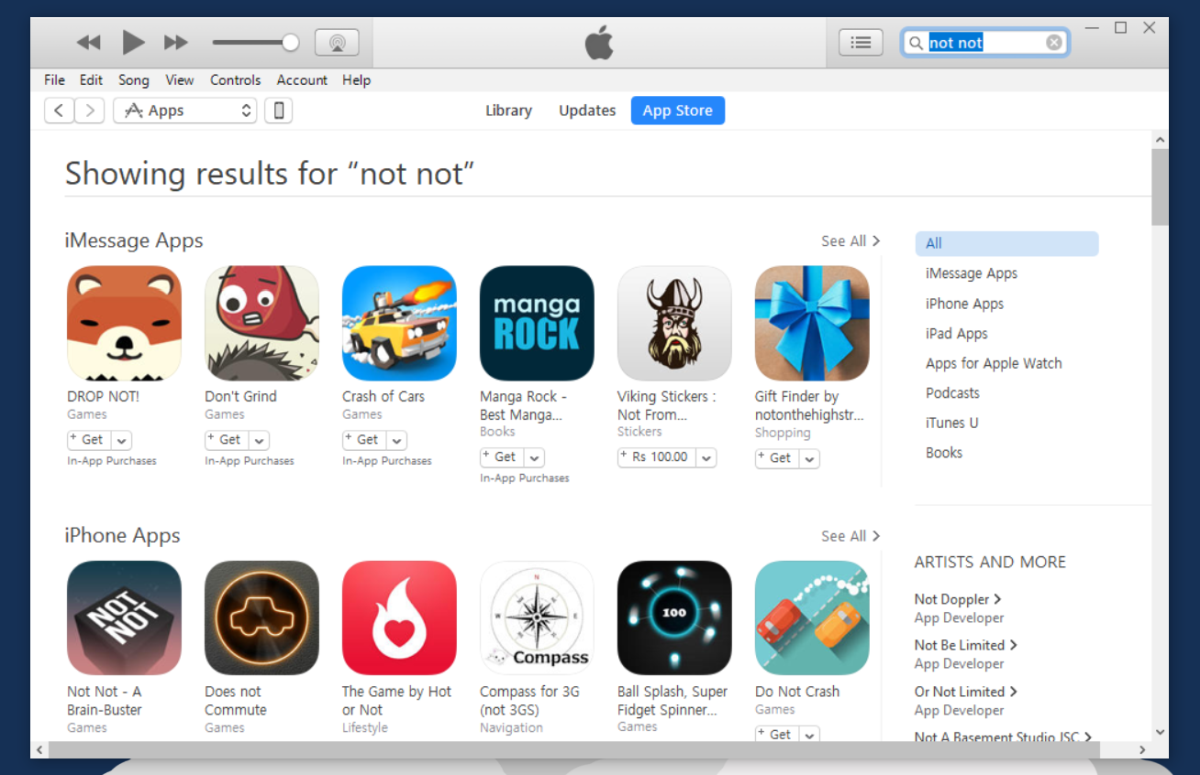
İstendiğinde Apple Kimliğinizle oturum açın. iPhone'unuzun kayıtlı olduğu Apple Kimliğini kullanmanız iyi bir fikirdir. iTunes dosyayı indirmeye başlayacaktır. iTunes durum çubuğunun yanındaki küçük ok düğmesine tıklayarak indirme ilerlemesini görüntüleyebilirsiniz. Dosya indirildiğinde, uygulamanın sayfasında "Al" yerine "İndirildi" yazacaktır. iTunes, indirmenin ne zaman tamamlandığını size bildirmez.
Bilgisayarınızda IPA Dosyasını Bulun
Windows PC'nizde, Dosya Gezgini'nde aşağıdaki konuma gidin. IPA dosyasını burada bulacaksınız. İndirdiğiniz uygulamanın adını taşıyacaktır.
C:\Kullanıcılar\Kullanıcı Adı\Müzik\iTunes\iTunes Medya\Mobil Uygulamalar
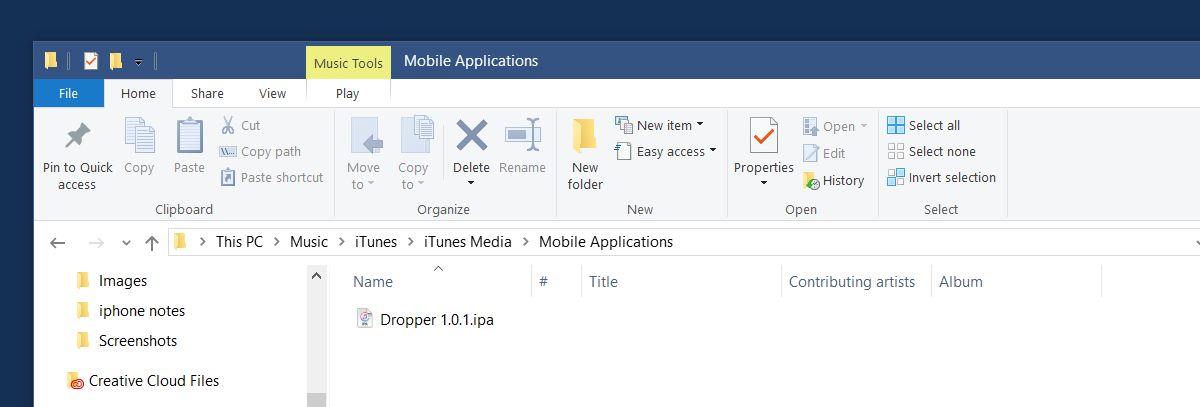
Mac'te IPA dosyasını almak için aşağıdaki konuma gidin.
~/Müzik/iTunes/Mobil Uygulamalar/
İhtiyacınız olan tek şey bu. Masaüstünüzde yer sıkıntısı çekiyorsanız, bu IPA dosyalarını başka bir yere taşıyabilirsiniz. Unutmayın, bir IPA dosyası bir IPSW dosyasıyla aynı şey değildir. IPA dosyası yalnızca bir uygulamadır. Kaybetmeniz o kadar da önemli değil. Öte yandan IPSW dosyası, iPhone veya iPad'inizin bir yedeğidir. Onu kaybetmek istemezsiniz.
Bilgisayarınızı Telefonunuzdan Nasıl Kapatırsınız?
Windows Update temel olarak kayıt defteri ve farklı DLL, OCX ve AX dosyalarıyla birlikte çalışır. Bu dosyalar bozulursa, Windows Update'in çoğu özelliği devre dışı kalır.
Son zamanlarda mantar gibi yeni sistem koruma paketleri ortaya çıkıyor, hepsi bir başka anti-virüs/spam tespit çözümü getiriyor ve eğer şanslıysanız
Windows 10/11'de Bluetooth'u nasıl açacağınızı öğrenin. Bluetooth cihazlarınızın düzgün çalışması için Bluetooth'un açık olması gerekir. Endişelenmeyin, çok kolay!
Daha önce, kullanıcıların PDF dosyalarını birleştirme ve bölme gibi seçeneklerle belgeleri PDF dosyalarına dönüştürmesine olanak tanıyan güzel bir PDF okuyucu olan NitroPDF'yi incelemiştik.
Hiç gereksiz karakterler içeren bir belge veya metin dosyası aldınız mı? Metinde çok sayıda Yıldız, Tire, Boşluk vb. var mı?
Görev çubuğumda Windows 7 Başlat Küresi'nin yanındaki küçük dikdörtgen Google simgesi hakkında o kadar çok soru sordu ki sonunda bunu yayınlamaya karar verdim
uTorrent, torrent indirmek için açık ara en popüler masaüstü istemcisidir. Windows 7'de benim için kusursuz çalışsa da, bazı kişiler
Bilgisayarda çalışırken herkesin sık sık ara vermesi gerekir, ara vermediğiniz takdirde gözlerinizin dışarı fırlama olasılığı çok yüksektir (tamam, dışarı fırlama değil)
Sıradan bir kullanıcı olarak çok alışkın olduğunuz birkaç uygulama olabilir. Yaygın olarak kullanılan ücretsiz araçların çoğu zahmetli bir kurulum gerektirir.







